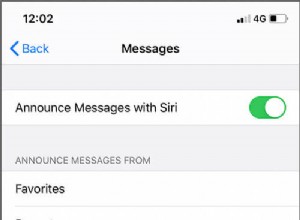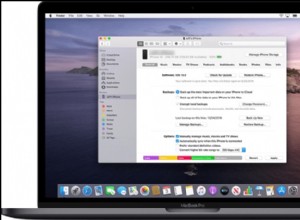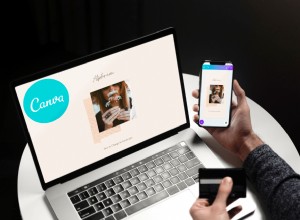هل تتساءل ما هي كل هذه الجلبة حول تطبيق Clubhouse؟ لماذا الجميع إما يتلذذ بها أو ينتظرها بفارغ الصبر للدعوة؟ حسنًا ، لقد حان الوقت لمقابلة Clubhouse وفهمه وإتقانه:محادثة صوتية فورية. لقد كنت أستخدمه منذ بعض الوقت الآن. هذا هو الدليل الوحيد الذي ستحتاج إليه لتتعلم كيفية استخدام تطبيق Clubhouse على iPhone.
- ما هو تطبيق Clubhouse وكيفية استخدامه؟
- كيف أحصل على دعوة إلى تطبيق Clubhouse؟
- مسرد مصطلحات تطبيق Clubhouse
- كيف تبني ملفك الشخصي في Clubhouse؟
- أضف الاسم المستعار لمنشئ المحتوى في تطبيق Clubhouse
- أضف ملفك الشخصي على Instagram إلى تطبيق Clubhouse
- كل شيء عن تطبيق Clubs on Clubhouse
- البحث عن النوادي في Clubhouse
- الانضمام إلى نادٍ في Clubhouse
- ابدأ ناديًا في Clubhouse
- الدليل الكامل لاستخدام غرف النادي
- الانضمام إلى غرفة في Clubhouse
- احصل على دعوة كمتحدث على المسرح في Clubhouse
- أضف شخصًا ما إلى غرفة النادي
- ابدأ غرفة في Clubhouse
- كيفية إدارة غرف النادي بصفتك مشرفًا
- كيف ترى الغرف القادمة / المجدولة في Clubhouse
- جدولة غرفة في Clubhouse
- كيفية الإبلاغ عن شخص ما في Clubhouse
- كيفية استخدام Clubhouse للتواصل
- تحقق من الملف الشخصي في Clubhouse لشخص ما
- تابع شخصًا ما في Clubhouse
- كيفية مراسلة شخص ما على Clubhouse
- الطريقة الصحيحة لإدارة إشعار Clubhouse
- كيفية إرسال دعوة Clubhouse
- كيف تربح المزيد من دعوات Clubhouse
ما هو تطبيق Clubhouse وكيفية استخدامه؟
تم تطوير Clubhouse بواسطة Paul Davison و Rohan Seth ، وهو تطبيق وسائط اجتماعية فريد من نوعه صوتي فقط. يمكّن النظام الأساسي الأشخاص في جميع أنحاء العالم من الدردشة الصوتية في الوقت الفعلي ومشاركة القصص وترتد الأفكار والتعاون والمزيد.
في مرحلة تجريبية خاصة ، يعد Clubhouse حاليًا تطبيقًا مخصصًا لجهاز iPhone فقط ولديه دعوة فقط. بالإضافة إلى أنها تعتمد فقط على الصوت. لا توجد نصوص أو رموز تعبيرية أو مقاطع فيديو أو صور أو مشاركة ملفات. وعلى الرغم من كل ذلك ، فقد نجح في جذب أكثر من 2 مليون مستخدم في حوالي 10 أشهر.
إذًا ، ما سبب رواجها؟

لأنه سهل ، لا يتعين عليك ارتداء الملابس أو التظاهر أو تجميل الأشياء. تشعر وكأنك تجري مناقشات مع الأصدقاء ؛ شارك إذا كان لديك ما تقوله أو استمع إلى المحادثة فقط.
والشيء الرائع أنه يمكنك استخدامه في أي وقت وفي أي مكان طالما أن لديك اتصالاً مستقرًا. سواء أكان الطهي أم التنقل أو العمل ، فإن المناقشة المباشرة تجري في الخلفية ، ولا تتطلب الكثير من نهايتك.
لقد راجعت تطبيق Clubhouse كجزء من Appy Week مع سلسلة AK ، وحتى بعد انتهاء التزام الأسبوع ، ما زلت مدمن مخدرات.
كيف تحصل على دعوة لتطبيق Clubhouse؟
حسنًا ، من المحتمل الآن أن يكون هذا هو اللغز الأكثر تحديًا لحل المشكلة عندما يتعلق الأمر بـ Clubhouse. وحتى الآن ، هناك طريقتان فقط لتجربة Clubhouse.
دعوة شخصية :عندما ينضم شخص ما ، يتم منحه دعوة واحدة أو أكثر. يمكنهم دعوتك على متن الطائرة عبر رقم هاتفك ، لذا تعقب أصدقائك أو زملائك على التطبيق واطلب خدمة.
وإذا كان الأمر رائعًا معك ، فيمكنك أيضًا نشر مشاركة على منصات التواصل الاجتماعي الأخرى. ربما يمكن لبعض المعارف أو المتابعين العشوائيين مشاركة الدعوة معك.
احجز مقعدًا :يمكنك تنزيل تطبيق Clubhouse على جهاز iPhone الخاص بك وتسجيل نفسك في قائمة الانتظار. الآن ، بناءً على عدد أصدقائك / جهات الاتصال الخاصة بك الذين يستخدمون بالفعل Clubhouse ، يرسل النظام الأساسي إشعارًا يخبرهم أنك قمت بالتسجيل في التطبيق.
إذا حدث ذلك ، يمكن لجهات الاتصال هذه أن تلوح لك حتى إذا لم يكن لديها دعوة إضافية. من خلال هذه الطريقة ، يمكنك حجز اسم مستخدم حتى قبل تحويله إلى التطبيق.
مسرد تطبيقات Clubhouse
قبل أن أشارك المزيد من الحيل والنصائح حول التطبيق ، من الحكمة أن تعرف بعض المصطلحات الشائعة الاستخدام في التطبيق. في حين أن المتابعين المصطلحات المعتادة ، والمتابعة ، والسيرة الذاتية ، وصور الملف الشخصي ، وما إلى ذلك ، تظل كما هي ، هناك بضع كلمات يجب ملاحظتها.
المدخل :يطلق على الصفحة الرئيسية للتطبيق أو الخلاصة الرئيسية اسم Hallway ؛ يتم عرض جميع غرف الدردشة النشطة والجارية هنا. يمكنك مشاهدة ثلاث غرف مجدولة أو مقترحة من الأندية التي تتابعها أعلى الخلاصة.
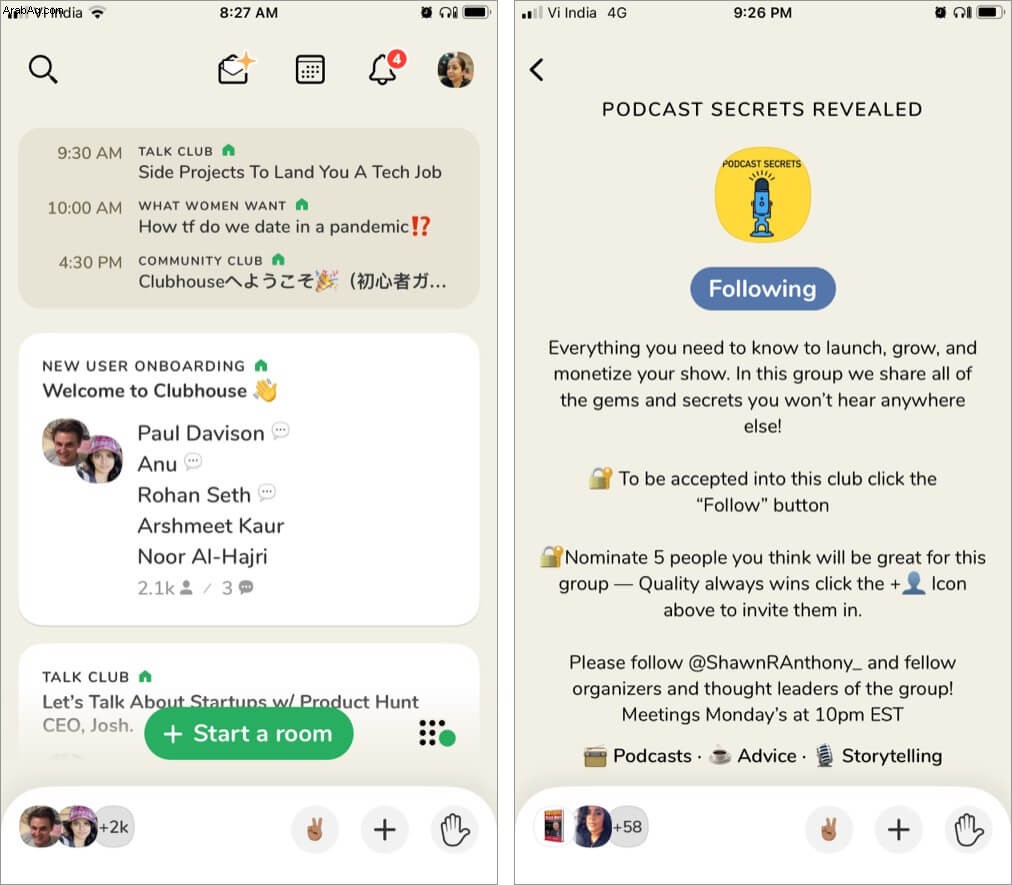
نوادي :اعتبر هذا كمجتمع ، حيث يتفاعل الأشخاص ذوو الاهتمامات أو المعرفة المشتركة بانتظام ويتحدثون عن الموضوعات ذات الصلة. إذا كنت عضوًا في النادي ، فستحصل على إمكانية الوصول والإخطار عند بدء غرفة جديدة أو جدول مواعيدها.
الغرف :كل الأحداث أو المحادثات ، كما نقول ، تحدث في الغرف. هنا سترى أيقونات ملف تعريف دائرية لجميع المشاركين. عادة ما تنقسم الغرفة إلى ثلاثة أجزاء:
- المسرح :القسم حيث يتم وضع المتحدثين (أولئك الذين يتحدثون حاليا).
- يتبعه المتحدثون :كما يوحي الاسم ، يعرض هذا القسم المستمعين متبوعين بالمتحدثين النشطين في الغرفة.
- الآخرون في الغرفة :كل المستمعين الآخرين يتجمعون هنا.
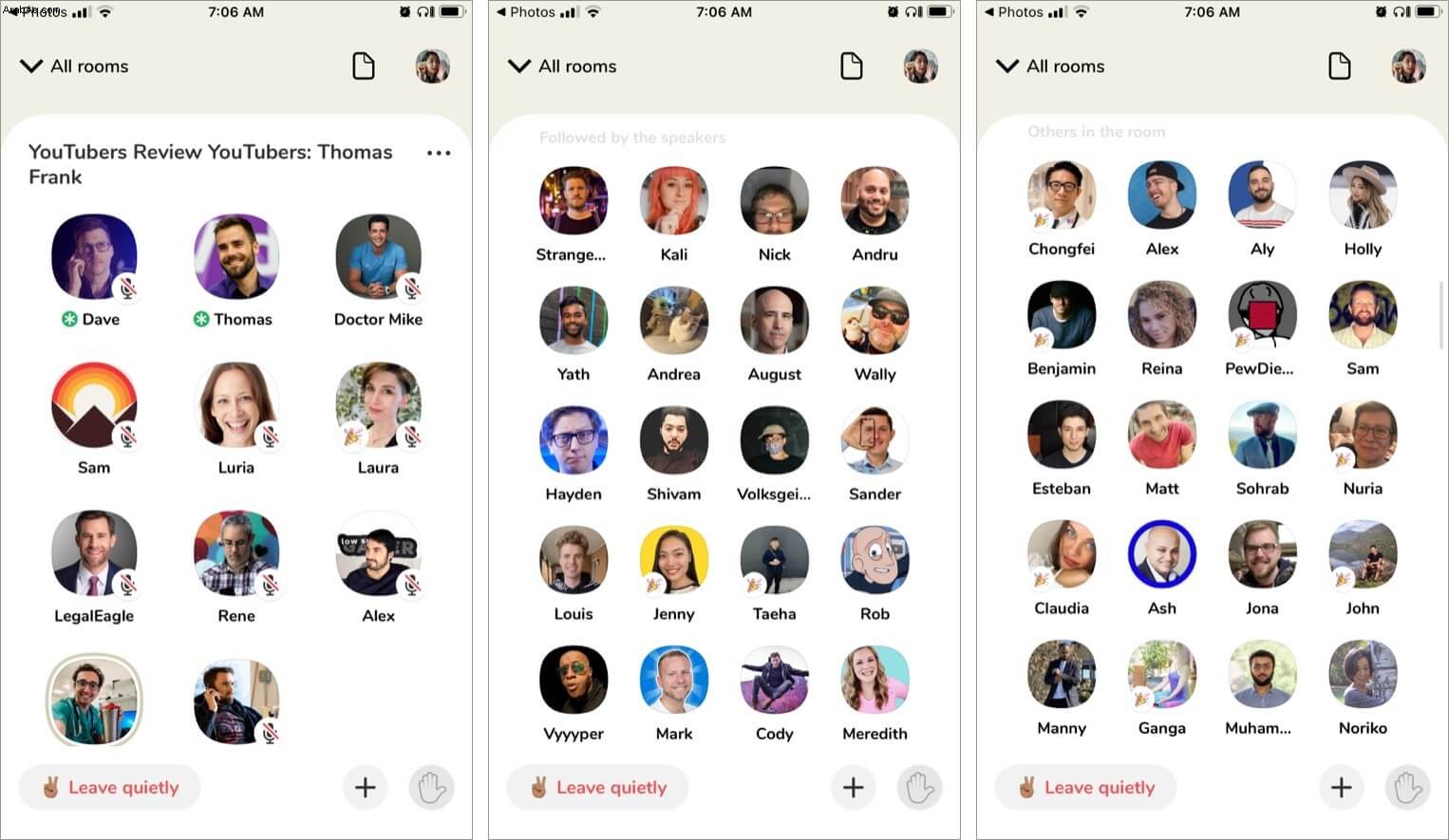
منسق :المتحدثون على المنصة مع نجمة خضراء بجانب اسمهم سيكونون المشرفين على الغرفة. يمكنهم جلب الناس على خشبة المسرح ، وطردهم من الغرفة ، وما إلى ذلك.
ارفع اليد :يوجد رمز يد في أسفل اليمين. إذا قمت بالنقر فوقه ، يتلقى الوسيط إشعارًا برغبتك في قول شيء ما ؛ يمكنهم منح أو رفض الإذن. علاوة على ذلك ، يمكن تعطيل هذا الزر في بعض الغرف ، مما يعني أن المناقشة مفتوحة فقط للمتحدثين.

اترك بهدوء :واحدة من أفضل الميزات! إذا كنت لا تستمتع أو تضطر إلى المغادرة ، فيمكنك الابتعاد دون الشعور بالذنب. حيث لن يتم إخطار أحد بذلك ، ولا حتى الوسطاء.
PTR :Pull To Refresh أو Pull To Reveal هو نشاط مثير للاهتمام داخل الغرف. يمكن للمتحدثين أو المستمعين تغيير صورة ملفهم الشخصي. وعندما تقوم بسحب الشاشة لأسفل وتركها ، فإن الصفحة التي تم تحديثها ستدمج التغييرات.
يستخدم هذا للتسلية في نوادي PTR وكذلك لإعطاء سياق للمحادثة. مثلما قد يشارك المتحدث صورة منتج أو كتاب يتحدثون عنه.
دس شخص ما في :ميزة ذكية أخرى للتطبيق. إذا نام أحد المتحدثين أثناء محادثة طويلة ، فيمكن للمشرف نقله إلى الجمهور أو خارج الغرفة.
تصفيق :لتقدير المتحدث أو الاتفاق مع وجهة نظرهم ، يمكن للمستخدمين على خشبة المسرح كتم / إلغاء كتم صوت الميكروفونات باستمرار. التأثير العام يبدو وكأنك تصفق على المتحدث.
قواعد النادي :يتم تنظيم كل ناد وفقًا لقواعد معينة ، وهناك أيضًا إرشادات مجتمعية حول كل غرفة. إذا كنت لا تلتزم بها ، يمكن للمشرف إزالتك من النادي أو الغرفة.
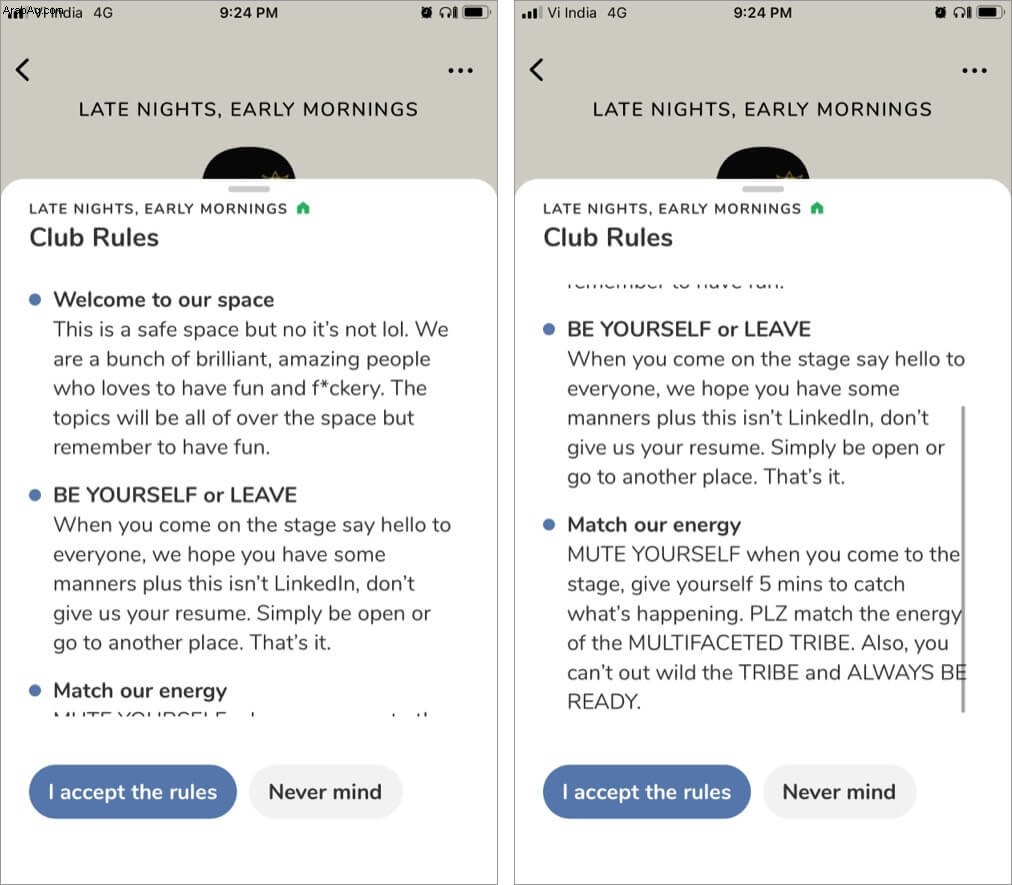
كيف تنشئ ملف تعريف Clubhouse الخاص بك؟
عندما تتلقى رسالة "محظوظ" ، انقر على رابط Clubhouse. قم بتنزيل التطبيق (إن لم يكن بالفعل) وقم بتسجيل الدخول باتباع الإرشادات التي تظهر على الشاشة.
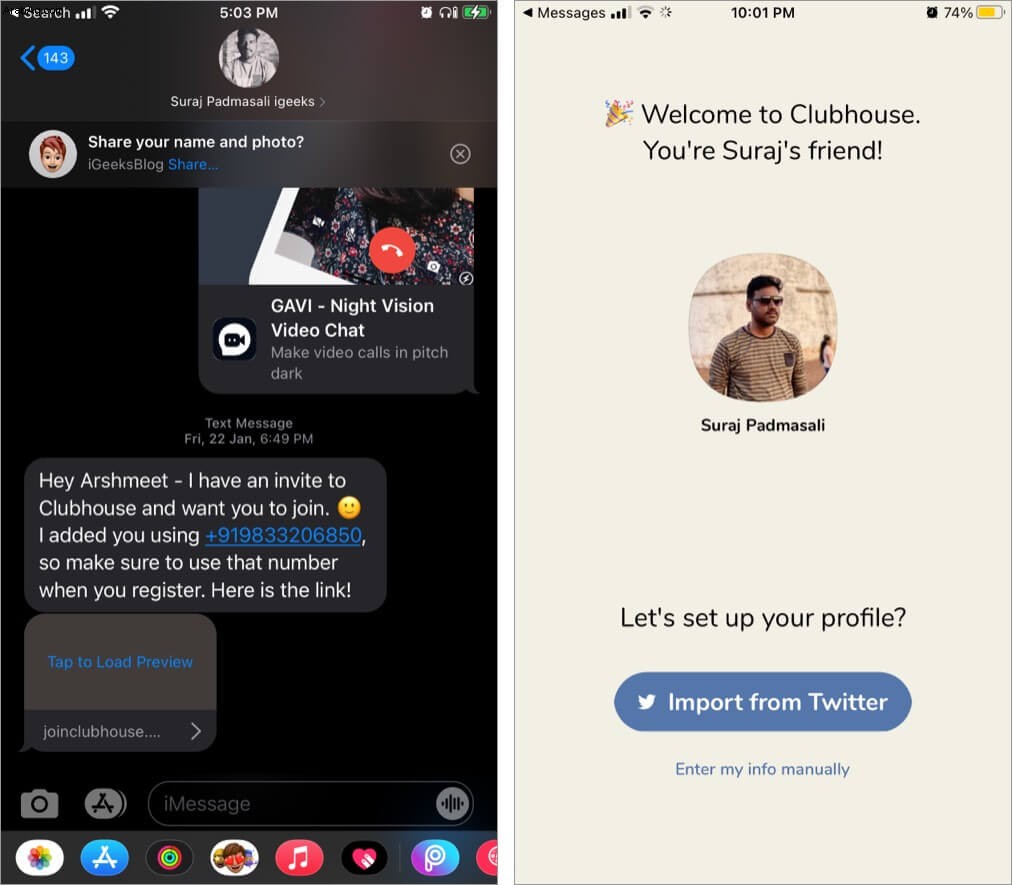
يمكنك تغيير اسم المستخدم الخاص بك عدة مرات. ومع ذلك ، يمكنك تغيير / تصحيح اسمك الكامل مرة واحدة فقط. لذا ، أدخل التفاصيل بعناية.
أضف الاسم المستعار لمنشئ المحتوى في تطبيق Clubhouse
بينما يدفعك التطبيق للاحتفاظ باسمك الكامل ، يمكنك إجراء تغييرات على الاسم الكامل أو إضافة الاسم المستعار لمنشئ المحتوى (إذا كنت شخصية عامة).
- انقر على صورة ملفك الشخصي في الجزء العلوي الأيمن من الرواق .
- انقر بخفة على اسمك وحدد الخيار وفقًا لذلك.
تذكر أن هذا تغيير لمرة واحدة ، لذا اختر بحكمة.
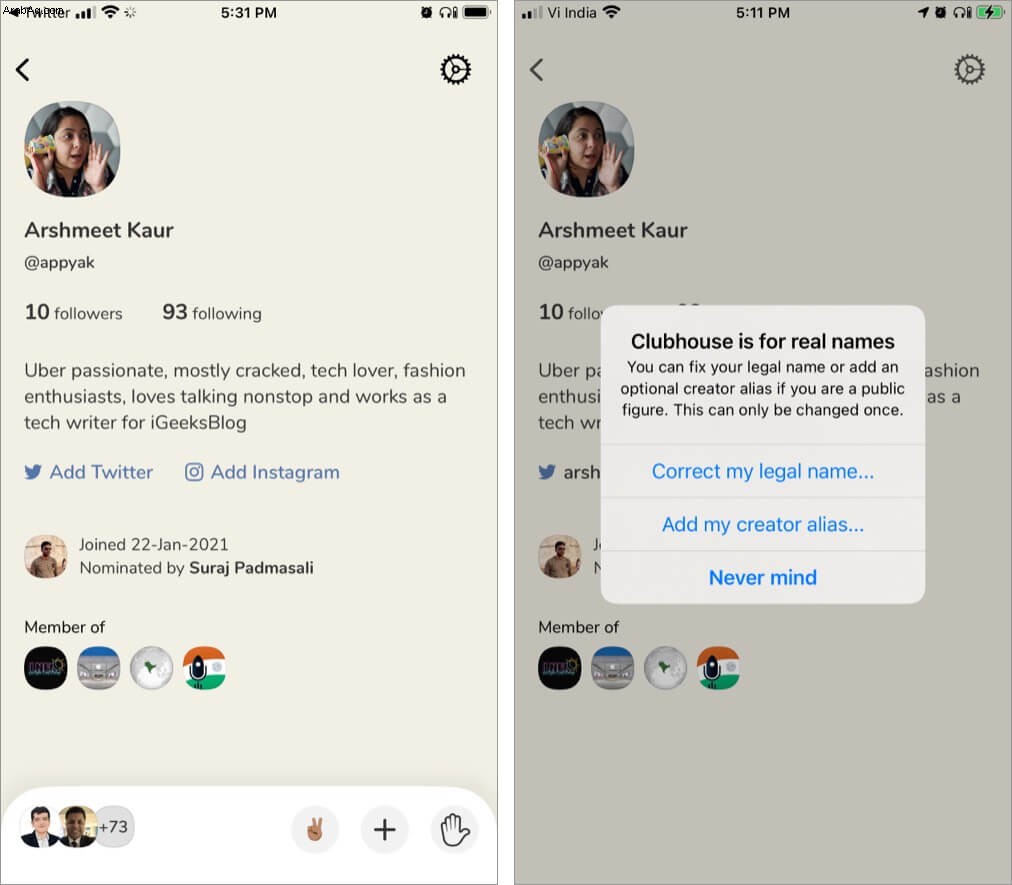
أضف ملفك الشخصي في Instagram إلى تطبيق Clubhouse
- انتقل إلى صفحة الملف الشخصي في Clubhouse الخاصة بك .
- انقر على إضافة Twitter / إضافة Instagram .
- تخويل الإضافة أو تسجيل الدخول إلى حسابك إذا طُلب منك ذلك.
إذا كنت تريد قطع الاتصال بأي من النظامين الأساسيين ، فما عليك سوى النقر على رمز الترس من أعلى يسار صفحة الملف الشخصي وانقر على قطع الاتصال بتويتر أو افصل Instagram .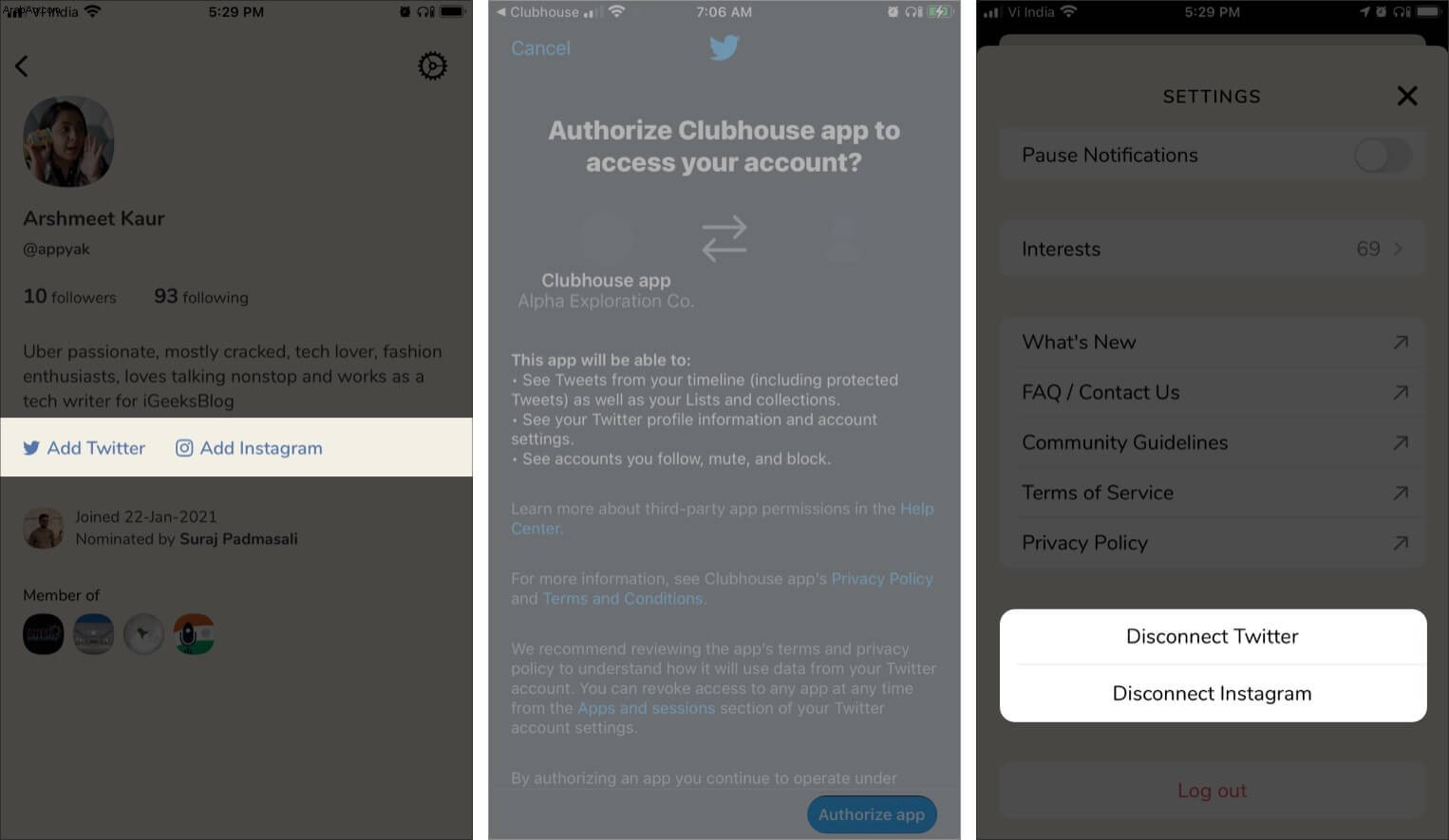
كل شيء عن تطبيق Clubs on Clubhouse
الجزء الأكثر إرباكًا في التطبيق بسهولة ، ولكن لا تقلق ، لقد غطيت الأمر. دعونا ننتقل خطوة بخطوة.
ابحث عن الأندية في تطبيق Clubhouse
- من المدخل ، انقر على العدسة المكبرة .
- اكتب موضوعًا في البحث وحدد الأندية التبويب.
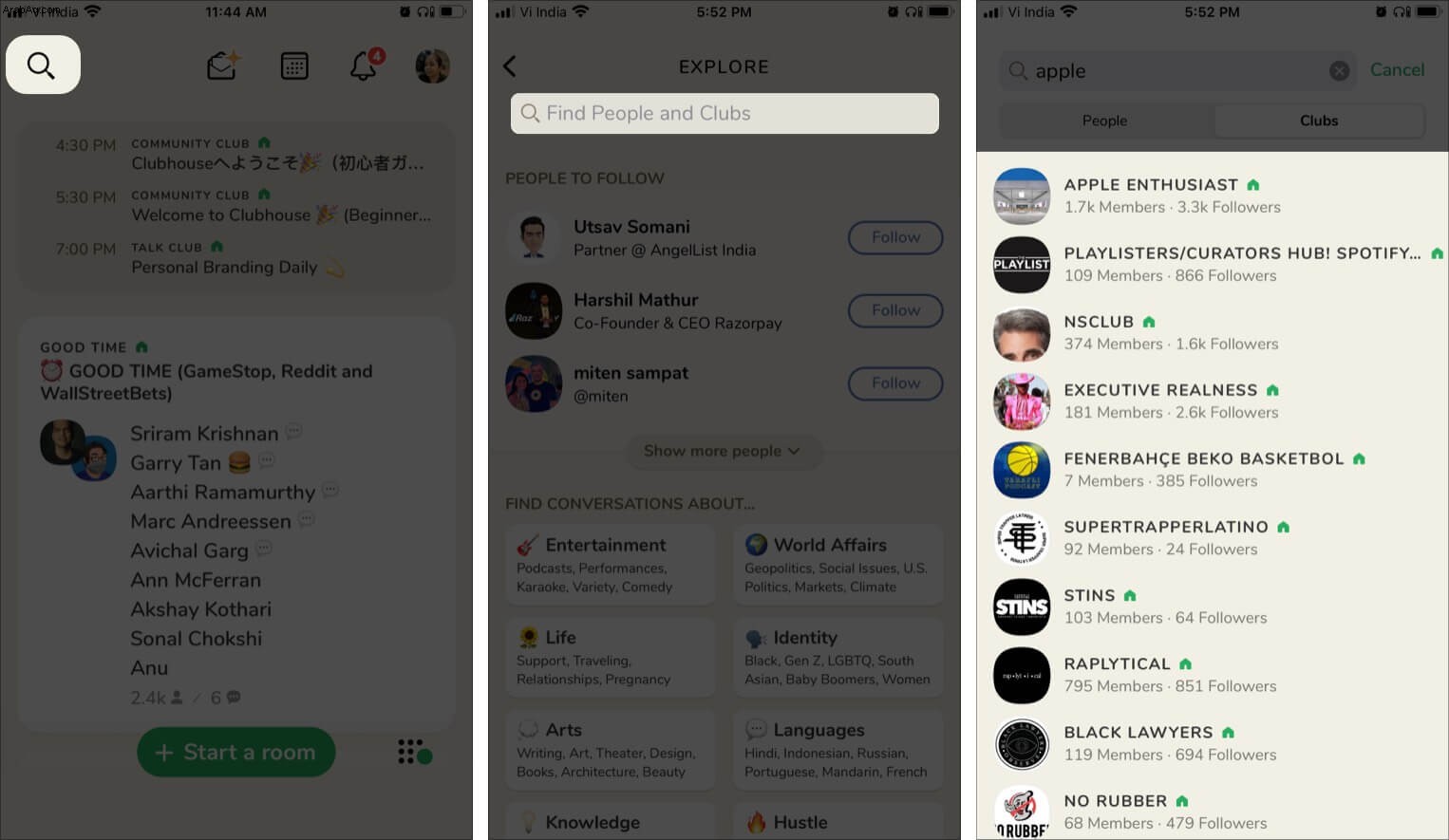
يمكنك أيضًا زيارة الفئات المذكورة في الصفحة بشكل فردي والبحث عن الأندية التي قد تكون مهتمًا بها.
انضم إلى نادٍ في تطبيق Clubhouse
بمجرد العثور على النادي الذي تختاره ، انقر فوقه. اقرأ الوصف والتفاصيل الأخرى ؛ إذا كانت تناسبك ، فانقر على زر متابعة .
بعد ذلك ، كلما تم تنظيم غرفة أو جدولتها داخل النادي ، سيتم إعلامك.
مغادرة نادي Clubhouse أو مراجعة قواعد النادي: اضغط على أيقونة ثلاثية النقاط من الصفحة الرئيسية للنادي وحدد الخيار المفضل.
قم بدعوة الآخرين للانضمام إلى النادي :اضغط على أيقونة الاتصال ، يمكنك البحث في النادي أو جهات الاتصال حسب تفضيلاتك.
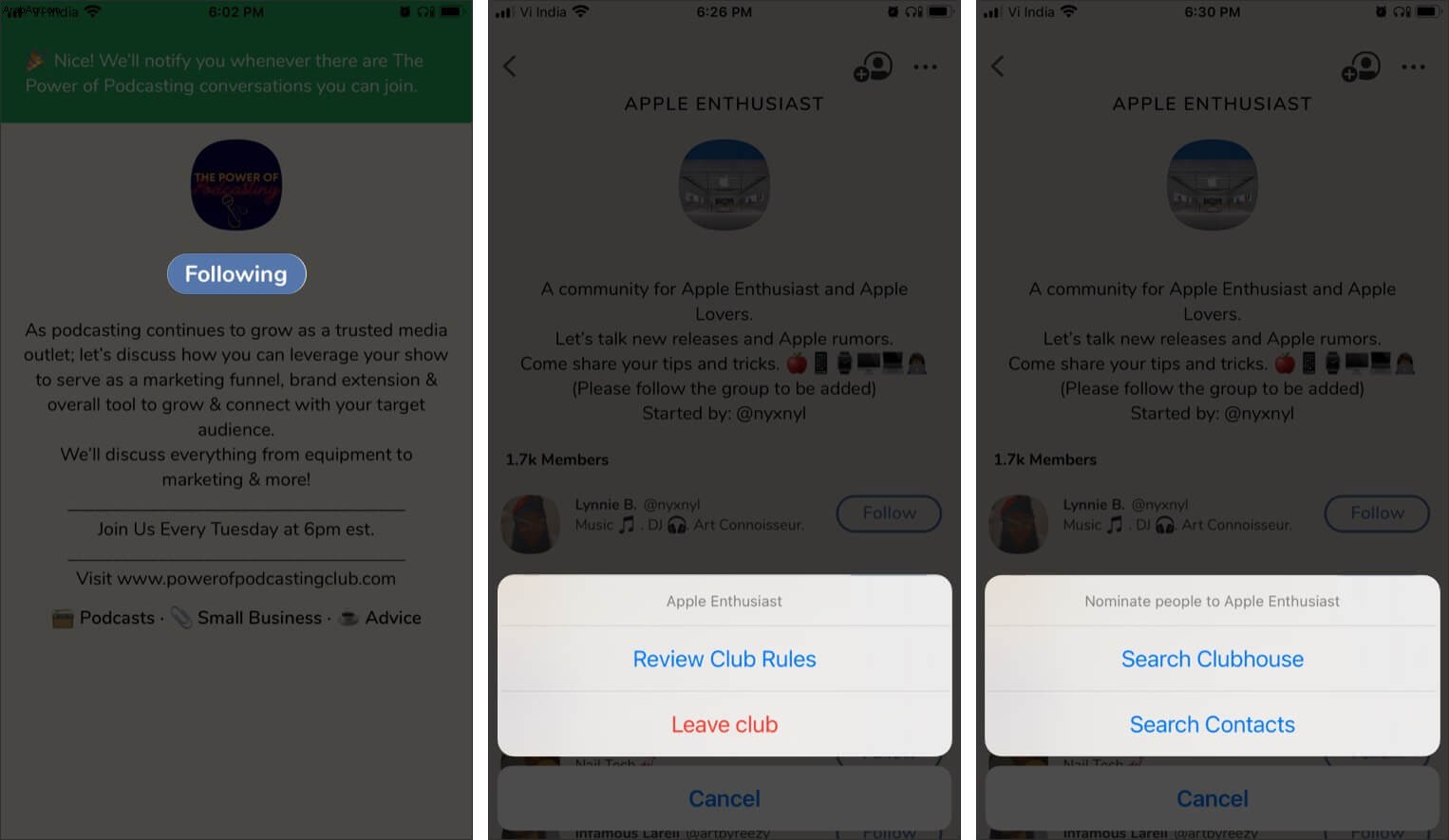
ابدأ ناديًا في تطبيق Clubhouse
حسب النادي ،
وبالتالي ، لا يمكنك إعداد الأندية يدويًا. هناك بعض الأندية المضمنة ، ويمكن لكل مستخدم إنشاء ما يصل إلى ناديين. أيضًا ، تحتاج جميع الأندية إلى موافقة المطورين ، الأمر الذي قد يستغرق بعض الوقت. لطلب نادي ، املأ نموذج طلب النادي هذا.
ملاحظة :تعطى الأولوية للمستخدمين الذين استضافوا بالفعل عرضًا أسبوعيًا 3 مرات ، لذا افعل ذلك قبل إرسال النموذج عبر.
البحث عن الأندية التي تتابعها أنت أو الآخرون؟
- انتقل إلى ملفك الشخصي في Clubhouse / الملف الشخصي لشخص آخر .
- ضمن عضو قسم سترى شارات (أيقونات) الأندية.
- انقر على الشارة لمعرفة تفاصيل النادي. يمكنك البدء في متابعتهم إذا لم تكن كذلك.
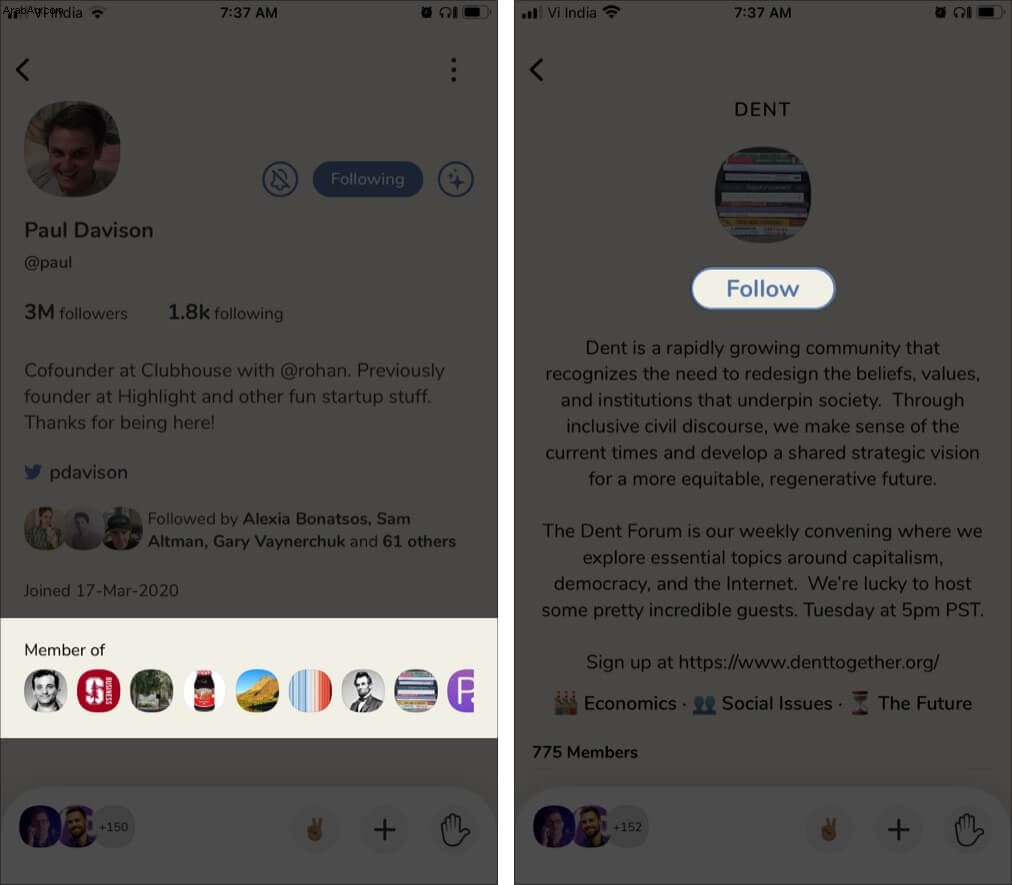
الدليل الكامل لاستخدام غرف Clubhouse
كما ذكرنا سابقًا ، الغرف هي المكان الذي تحدث فيه جميع الإجراءات. ويستضيف النادي مجموعة متنوعة من الغرف من عامة بالكامل إلى غرف خاصة بالكامل. النظام الأساسي يصنفهم إلى:
- فتح الغرف :يمكن لأي شخص الانضمام إلى الغرفة ، وهو الإعداد الافتراضي لجميع غرف كلوب هاوس.
- الغرف الاجتماعية: يُسمح فقط للأشخاص الذين يتابعون المنشئ والمشرفين بالدخول إلى الغرفة.
- غرف مغلقة :الغرف الخاصة حيث يُسمح فقط للأشخاص الذين تضيفهم على وجه التحديد.
- غرف الترحيب: تم إنشاؤه للمستخدمين الجدد عند التسجيل لأول مرة. سيتلقى الأصدقاء إشعارًا عند الانضمام. يمكن للآخرين عرض غرف الترحيب والمشاركة في المحادثات.
الانضمام إلى غرفة في Clubhouse
للانضمام إلى أي غرفة ، ما عليك سوى النقر عليها ، وسيتم نقلك إلى الصفحة الرئيسية للغرفة. يمكنك دخول أي غرفة تراها في الردهة أو الصفحة التالية.
إذا رأيت رمز قفل رمادي ، فهذا يعني أن الغرفة مغلقة للجمهور ، ولكن مسموح لك بذلك.
تبديل الغرف :عندما تكون في غرفة ، انقر على كل الغرف في أعلى اليسار. ستتم إعادة توجيهك إلى الردهة بينما تستمر الغرفة في الخلفية.
إذا وجدت شيئًا أكثر إثارة للاهتمام ، فانقر على دردشة تلك الغرفة وستبدأ في المتابعة من مكبرات الصوت / سماعات الأذن.
الخروج من غرفة :ما عليك سوى النقر على المغادرة بهدوء علامة التبويب في أسفل اليسار ؛ سوف تتوقف عن سماع المحادثة على الفور.

احصل على دعوة كمتحدث على المسرح في Clubhouse
ارفع يدك! فقط اضغط على رمز اليد ، سوف تكون ملونة. عندما يقبل المتحدث طلباتك ، سيتم نقل رمز ملف التعريف الخاص بك إلى منطقة المرحلة.
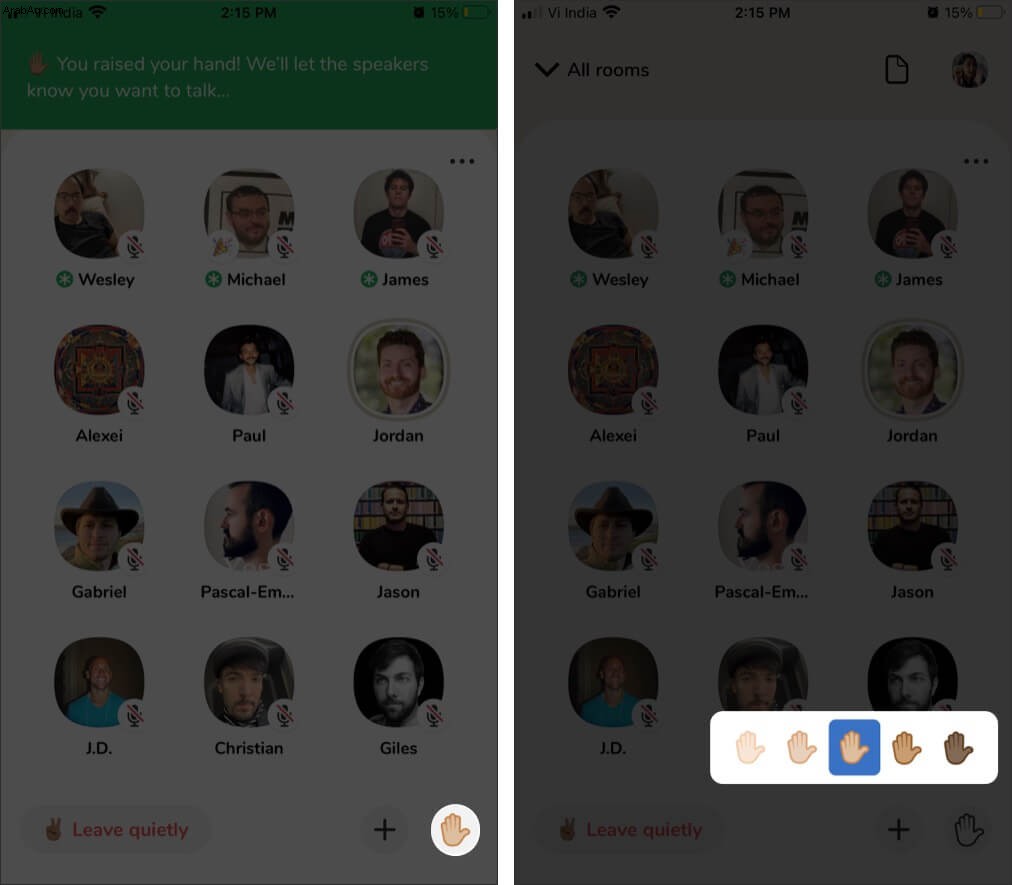
نصيحة: يمكنك تغيير لون اليد. فقط اضغط مع الاستمرار على اليد وحدد اليد التي تفضلها.
أضف شخصًا ما إلى غرفة النادي
انقر على رمز Plus ؛ سيُظهر لك قائمة بالأشخاص الذين يتابعونك. تشير النقطة الخضراء إلى أنهم متصلون بالإنترنت ، ويمكنك على الفور أن ترسل إليهم طلبًا للانضمام إلى الغرفة.
يمكنك أيضًا مشاركة رابط المجموعة مع عضو غير متصل عبر iMessage و WhatsApp وما إلى ذلك. ما عليك سوى النقر على مشاركة رمز وحدد الخيار المفضل.
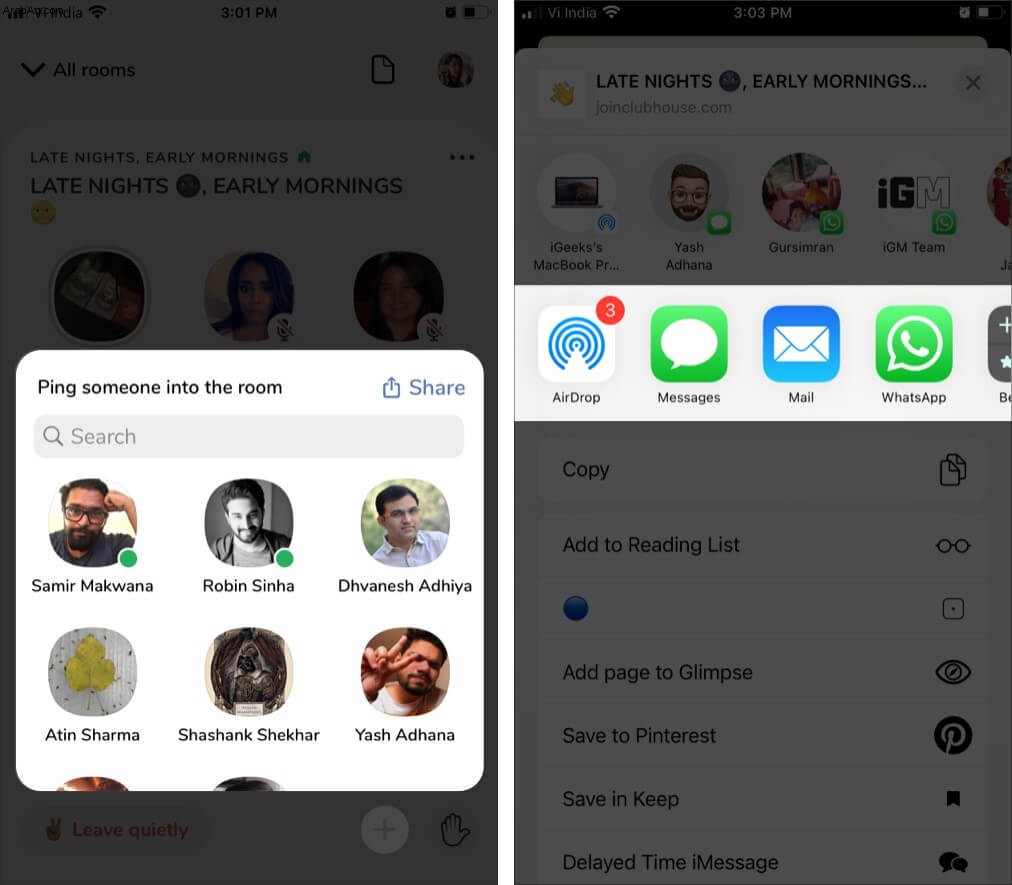
خطوة ذكية من نهاية Clubhouse ، يمكنك فقط دعوة الأشخاص الذين يتابعونك. وهذا يعني أنه يمكن فقط للأشخاص الذين تتابعهم أن يزعجوك ، لذلك لا رسائل غير مرغوب فيها أو دعوات جماعية عشوائية!
ابدأ غرفة في تطبيق Clubhouse
- من المدخل ، انقر على الزر الأخضر + بدء غرفة علامة التبويب.
- هنا ، انقر على + إضافة موضوع اكتب الموضوع أو عنوان الغرفة وانقر على تعيين الموضوع.
- الآن ، حدد نوع المجموعة ، وإذا كنت تريد استضافة غرفة ضمن نادٍ ، فحدد النادي .
- انقر على فلنبدأ .
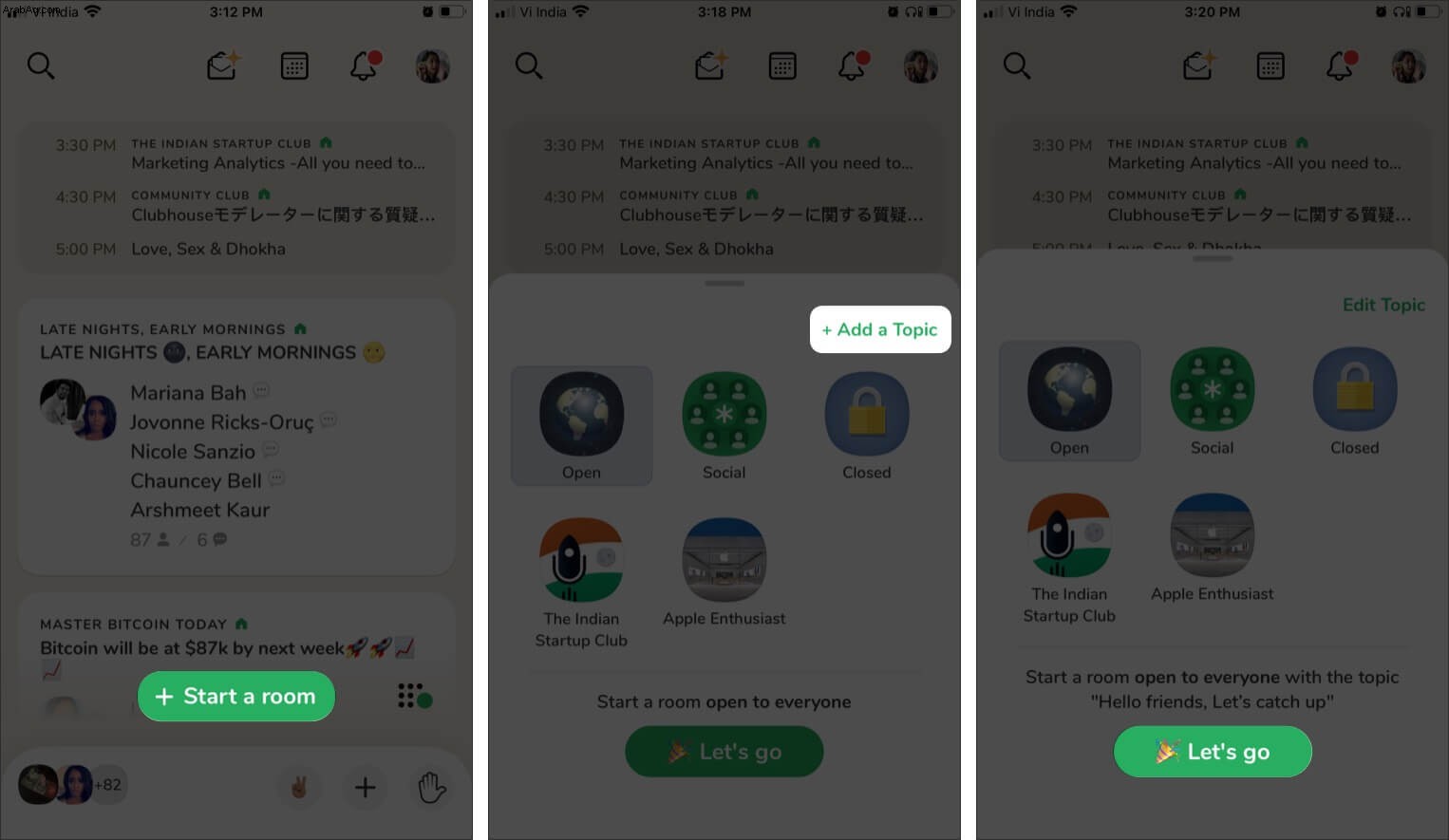
سيتم إنشاء الغرفة على الفور ؛ يمكنك النقر على + رمز لدعوة الآخرين. لكتم / إلغاء كتم الصوت ، انقر على أيقونة الميكروفون.
نصيحة خاصة :يلعب عنوان الغرفة دورًا مهمًا في دعوة الأشخاص. لذلك ، يجب أن يكون الأمر شديد الدقة أو بارعًا للغاية في إثارة فضول الآخرين.
كيفية إدارة غرف Clubhouse كمنسق
نظرًا لأنك منشئ الغرفة ، فأنت المشرف الافتراضي ، وإليك بعض الصلاحيات التي تتمتع بها على الغرفة:
اضغط مطولاً على رمز الملف الشخصي لأحد الأشخاص من أجل:
- جعله مشرفًا
- الانتقال إلى الجمهور
- دعوة للتحدث
- إزالة من الغرفة
- منع
- الإبلاغ عن التصيد
- الإبلاغ عن حادث
ملاحظة :عندما تدعو شخصًا ما على المسرح ، يتلقى إشعارًا ؛ يمكنهم اختيار قبوله أو رفضه.
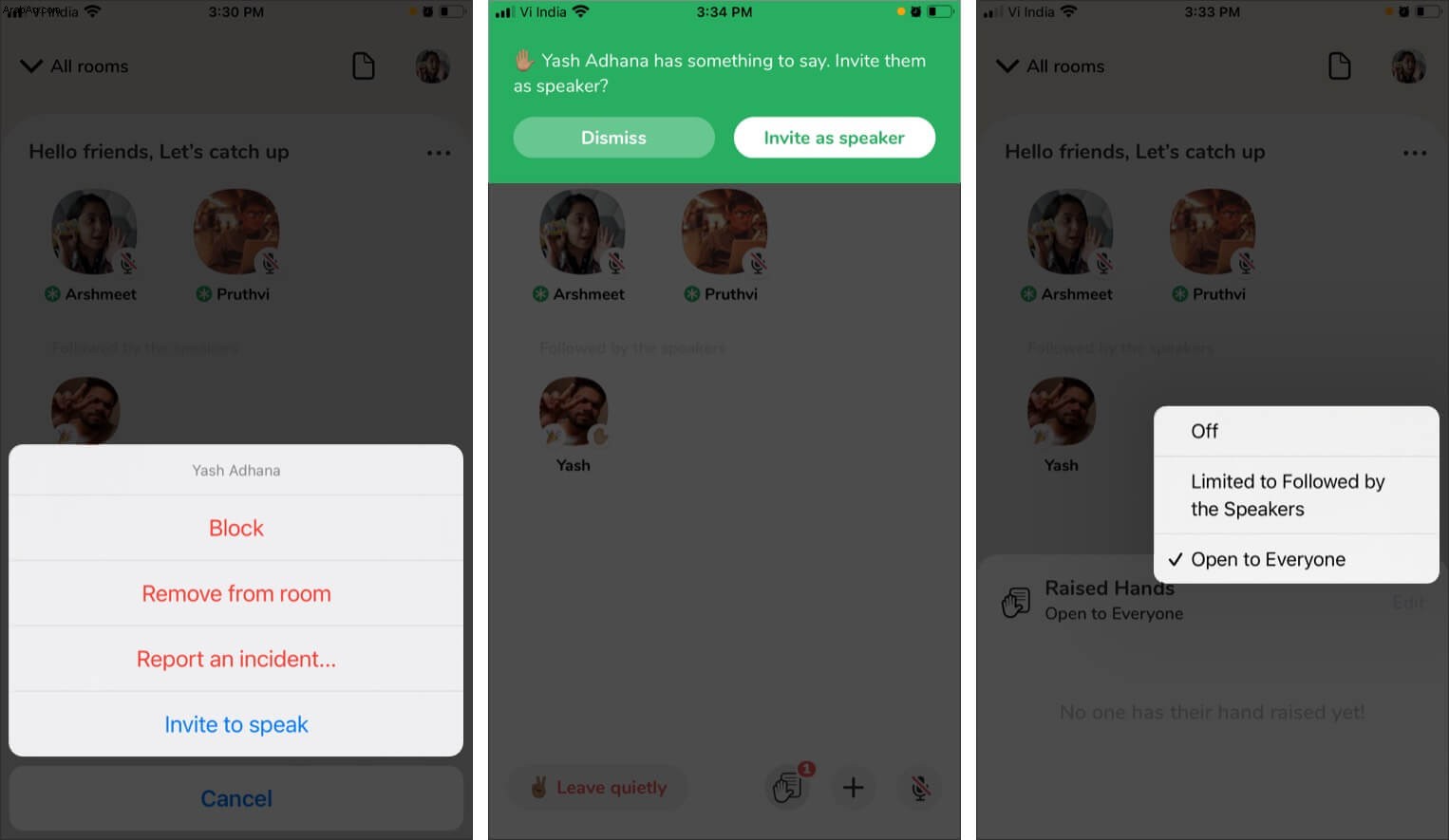
قبول طلب الكلام :عندما يرفع شخص ما يده ، تتلقى إشعارًا. اضغط على اليد رمز القبول أو رفض الطلب.
أوقف رفع اليدين :في الغرفة ، انقر على اليد رمز وحدد تعديل ، حدد الخيار المناسب.
ابحث في الغرفة :إذا كنت تريد البحث في الغرفة عن أحد أعضاء الجمهور ، فانقر على رمز النقاط الثلاث وحدد غرفة البحث. إنه مفيد عندما يكون لديك أكثر من ثلاثة أعضاء في الغرفة.
غرفة النهاية :اضغط على أيقونة ثلاثية النقاط وحدد الخيار.

كيفية مشاهدة الغرف القادمة / المجدولة في تطبيق Clubhouse
في الردهة ، انقر على التقويم أيقونة. سترى كل القادمة أحداث لغرفك هنا. يمكنك النقر فوق علامة التبويب هذه للتحقق من جميع الأحداث القادمة أو الأحداث الخاصة بي لهذا اليوم.
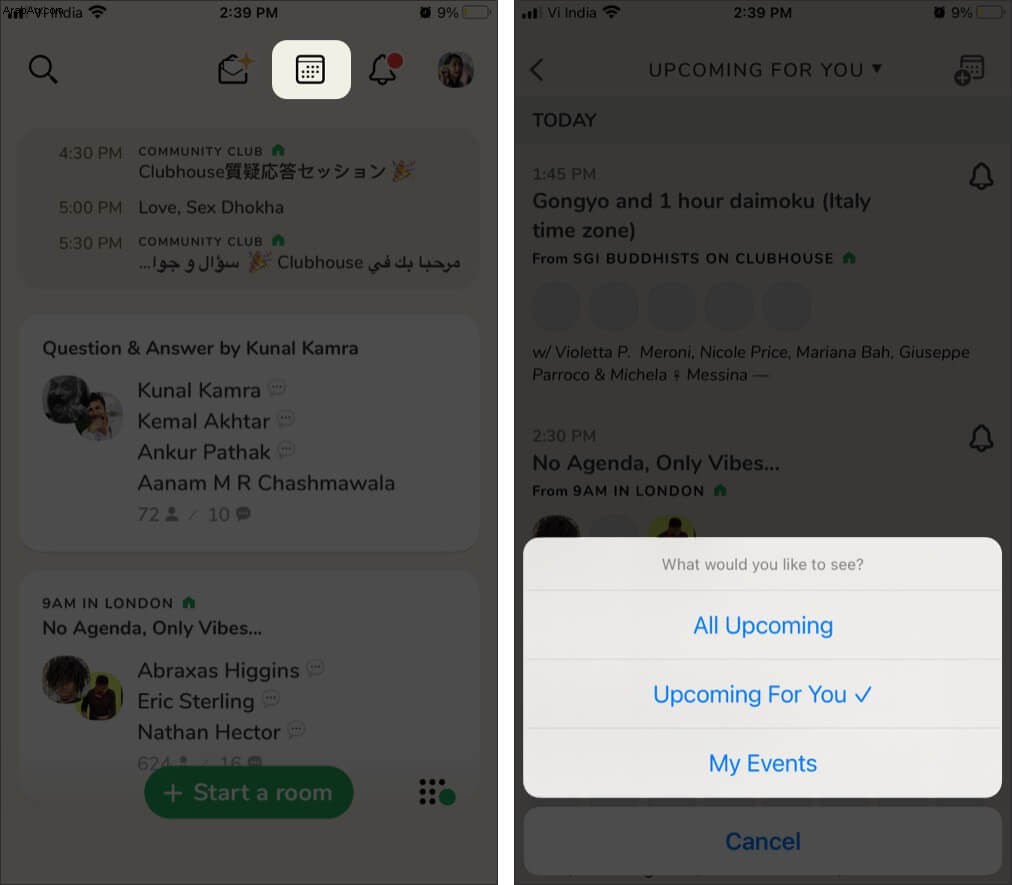
جدولة غرفة في Clubhouse
- انتقل إلى قسم التقويم وانقر على + التقويم .
- هنا ، اكتب جميع التفاصيل من عنوان الغرفة والضيوف والتوقيت .
- بمجرد اقتناعك بالتفاصيل ، انقر على نشر .
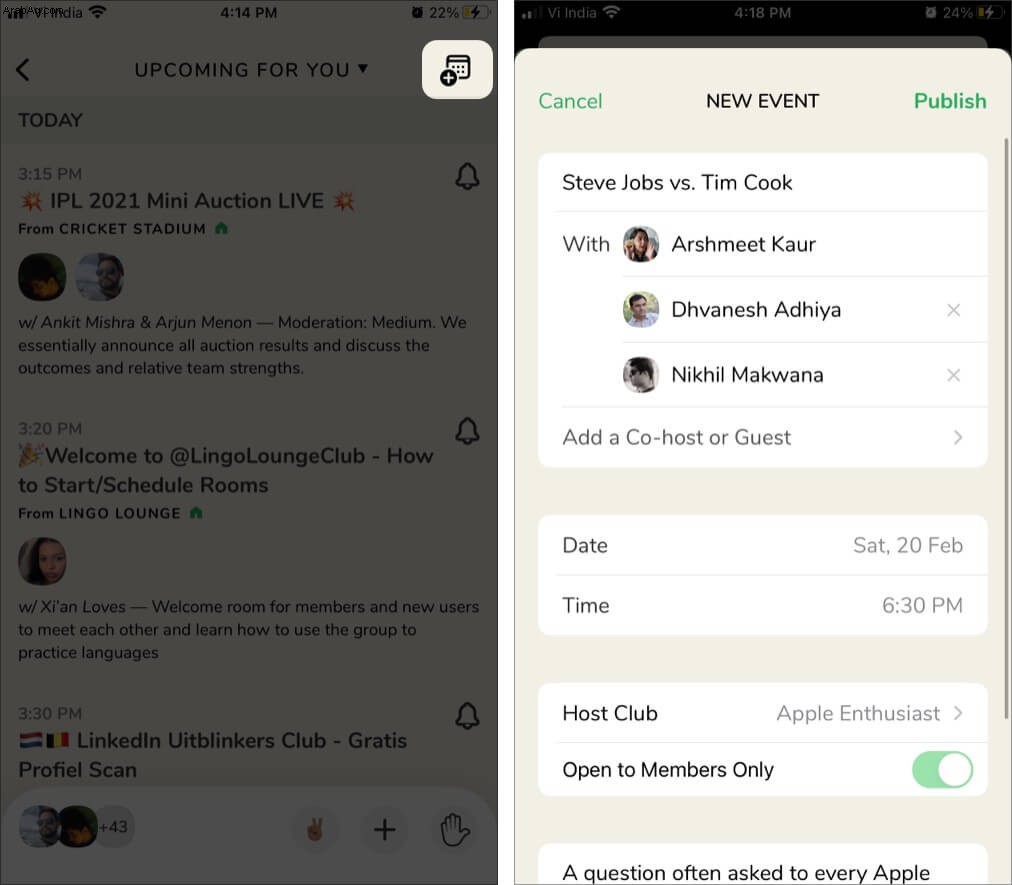
انتقل إلى أحداثي من القائمة المنسدلة في قسم التقويم لتعديل أي تفاصيل أو حذفها. انقر على تعديل ، قم بإجراء التغييرات و حفظ أو مرر لأسفل إلى حذف حدث .
كيفية الإبلاغ عن شخص ما في Clubhouse
سياسة النادي صارمة للغاية بالنسبة للمتصيدون وسوء السلوك. إذا ثبتت إدانته ، فسيتم تعطيل الحساب نهائيًا. عندما تكون جزءًا من غرفة وتجد شخصًا ما يسيء التصرف ، اضغط مع الاستمرار على ملفه الشخصي رمز وحدد الخيار المفضل.
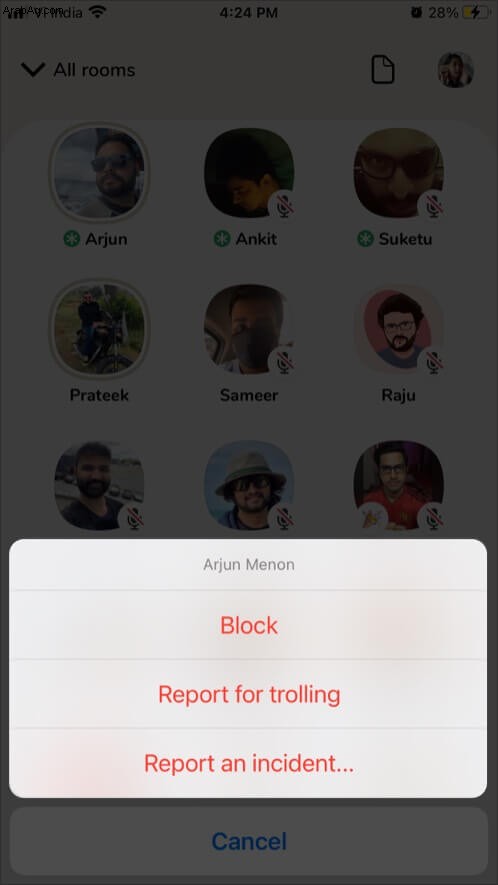
سيراجع المطورون شكواك ويتصرفون وفقًا لذلك.
كيفية استخدام Clubhouse للشبكات
بفضل شعبية النظام الأساسي ، ينضم الأشخاص من كل مجال تقريبًا إلى المنصة. لقد انضممت إلى غرف مع مؤثرين تقنيين مثل MKBHD و Rene Ritchie و Justine Ezarik ، وما إلى ذلك ، على المسرح.
وبما أنه يمكنك طرح الأسئلة عليهم ، أو طرح وجهة نظرك ، أو مجرد الاستماع إلى ما سيقولونه ، فهي بالفعل منصة تواصل رائعة. وإليك بعض النصائح الإرشادية / الودية حول كيفية التميز في Clubhouse Networking
تحقق من الملف الشخصي في Clubhouse لشخص ما
سواء كنت في غرفة أو تبحث عن شخص ما باسمه ، كل ما عليك فعله هو النقر على الملف الشخصي لعرض ملفهم الشخصي.
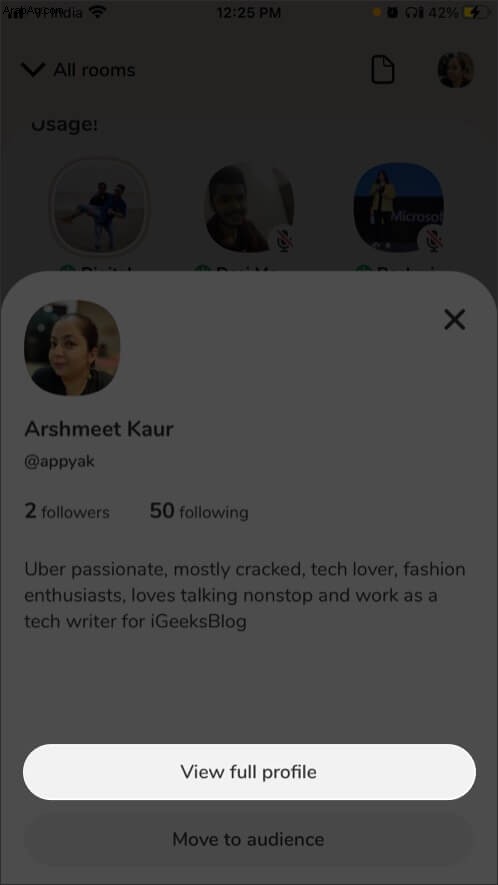
عندما تكون في غرفة ، سترى مقتطفًا من الملف الشخصي ، أول ثلاثة إلى أربعة أسطر من سيرتهم الذاتية. انقر على عرض الملف الشخصي الكامل للحصول على روابط الوسائط الاجتماعية والسيرة الذاتية الكاملة.
نصيحة خاصة :لديك الأسطر الثلاثة الأولى لإقناع زوار الملف الشخصي. قد لا يفتحون الملف الشخصي الكامل إذا لم يكن المقتطف ممتعًا. لذا اختر كلماتك بحكمة.
تابع شخصًا ما في Clubhouse
متابعة الزر بارز جدًا في أي ملف شخصي تزوره ، فقط اضغط عليه. المثير للاهتمام هو رمز الجرس الذي يأتي بعد أن تبدأ في متابعة شخص ما.
انقر فوق الرمز لإدارة الإشعارات لذلك الشخص. سواء كنت تريد إشعارات في كل مرة ، يتحدثون أو لا يتحدثون أبدًا.
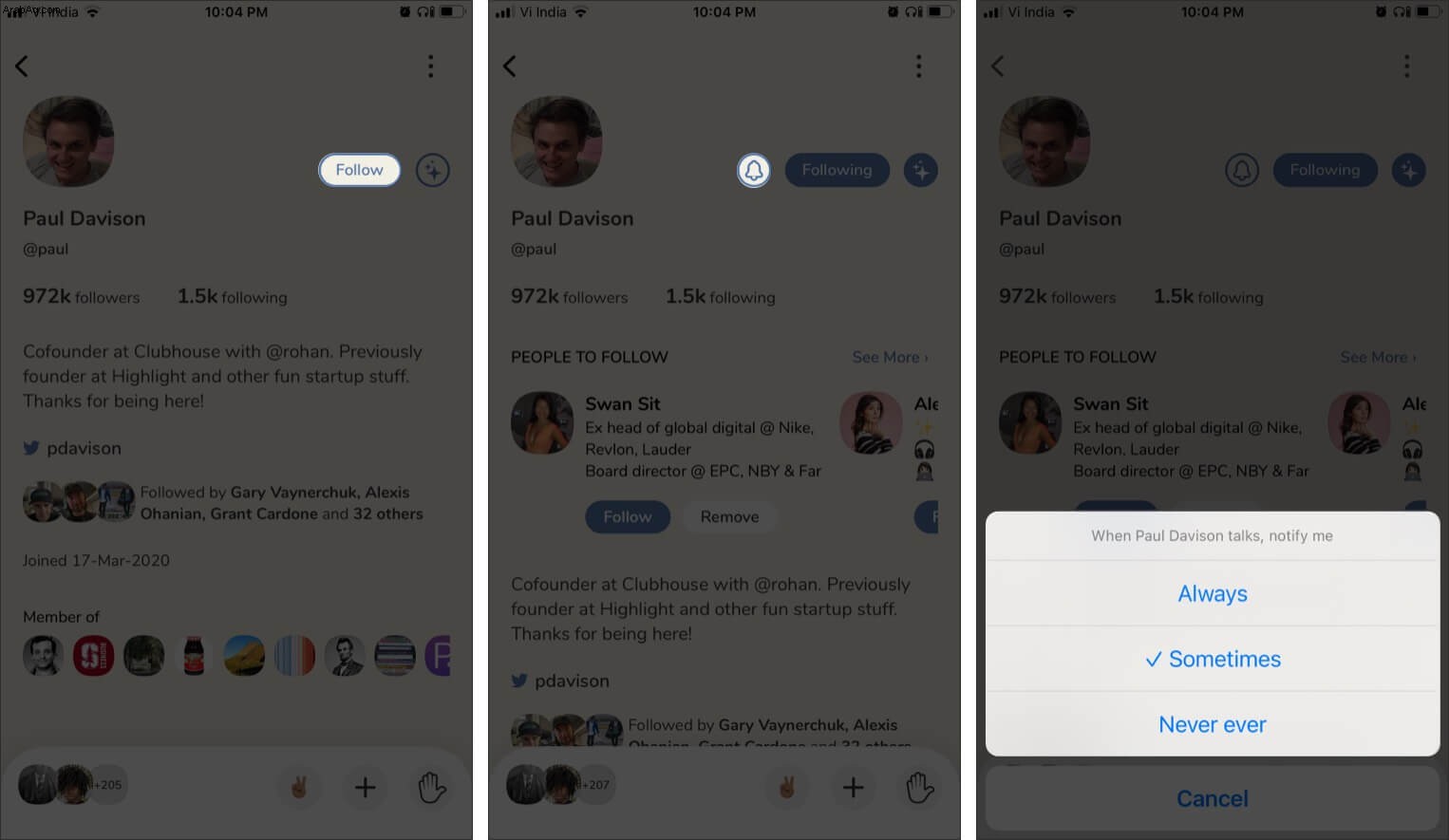
البحث عن ملفات شخصية مماثلة :ميزة ذكية أخرى هي النجوم رمز على زر المتابعة الأيمن. إذا تم تشغيله ، فإنه يقترح الأشخاص الذين يمكنك متابعتهم ؛ اضغط على أيقونة لإغلاق القائمة.
نصيحة خاصة :لا تكن جامحًا مع زر المتابعة ؛ حدد الأشخاص الذين تحب الاستماع إليهم. أيضًا ، يرسل Clubhouse اقتراحات غرف جديدة وفقًا لمن تتابعهم والغرف التي شاركت فيها سابقًا ، لذا قم بإدارة وقتك في Clubhouse وفقًا لذلك.
كيفية مراسلة شخص ما في Clubhouse
لا تتذكر أي نصوص ، ولا رسائل؟ لذا ، كيف ستتواصل مع شخص ما؟ حسنًا ، انقر فوق الملف الشخصي للشخص ، واعرف ما إذا كان قد ربط ملفه الشخصي على Twitter أو Instagram.
إذا كانت الإجابة بنعم ، فانقر فوق الخيار المتاح وأرسل لهم رسالة مباشرة على هذه الأنظمة الأساسية. الجزء الأكبر هو أثناء قيامك بمراجعة ملفهم الشخصي على Twitter أو Instagram ، تستمر المناقشة في الخلفية ، لذلك لا يفوتك أي شيء.
كيفية معرفة ما إذا كان أحد الأصدقاء متصلاً بالإنترنت في النادي
عندما تكون في الردهة ، اضغط على أيقونة الشبكة ؛ سيكون له رمز أخضر إذا كان أحد الأصدقاء متصلاً بالإنترنت. يمكنك أيضًا التمرير سريعًا لليمين من Hallway لعرض حالة الأصدقاء ومشاهدة المجموعات النشطة.
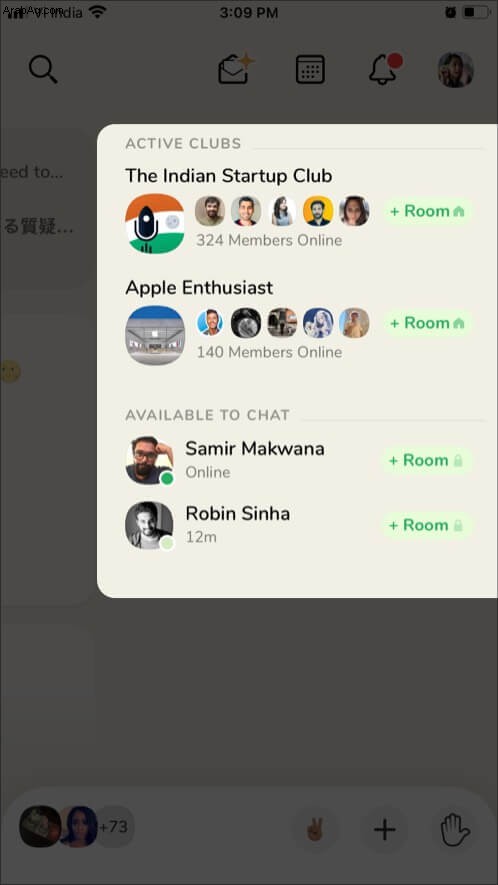
الطريقة الصحيحة لإدارة إشعار Clubhouse
النادي هو كل شيء عن الإعلام. كل محادثة مباشرة وغير متاحة للاستماع إليها لاحقًا. من الواضح أنك لن ترغب في تفويت غرفة رائعة أو مكبر الصوت المفضل لديك.
ومع ذلك ، يمكن أن يؤدي وجود عدد كبير جدًا من الإشعارات إلى إعاقة تركيزك وإزعاج عملك أو وقتك الشخصي. وفقًا للمطورين ، فإن الإعداد المثالي هو عادي إلى متكرر ، مما يجعله متكررًا جدًا إلى نادر جدًا.
افتح صفحة ملفك الشخصي وانقر على الإعدادات أيقونة. هنا ، انقر على التكرار وحدد الخيار الذي تفضله. وعندما تريد الابتعاد عن التطبيق ، يمكنك التبديل إلى إيقاف الإشعار مؤقتًا الإعداد.
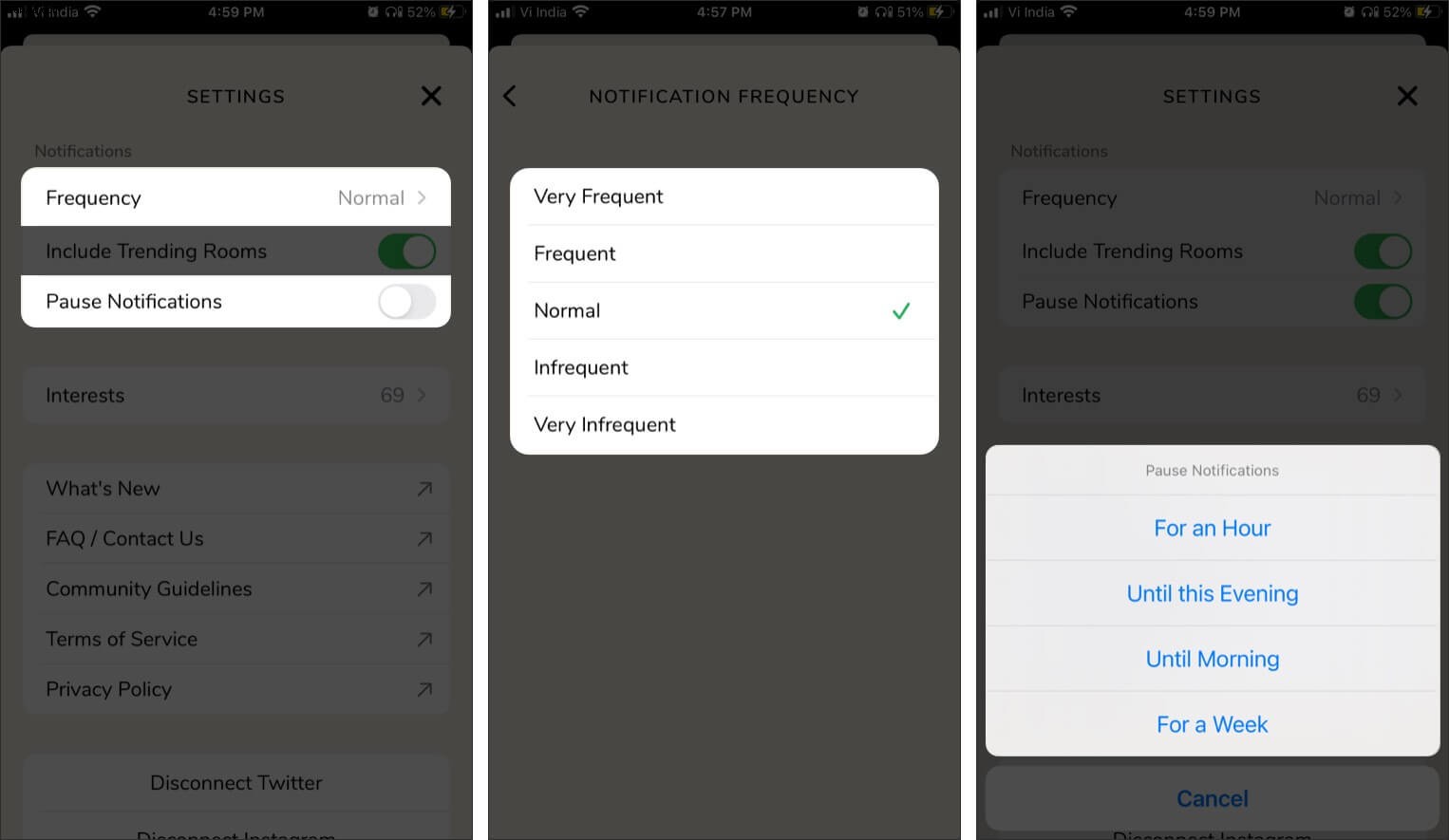
كيفية إرسال دعوة Clubhouse
وها نحن ... في أكثر الأماكن المرغوبة في التطبيق! انقر على رسالة رمز من Hallway. في الجزء العلوي ، سيُظهر لك عدد الدعوات التي لديك.
والجدير بالذكر أن كل ما عليك فعله هو النقر على دعوة بجانب الاسم لإرساله. لا توجد مرحلة تأكيد ثانية أو شيء من هذا القبيل ، لذا انقر بعناية على علامة التبويب ، وإلا ستفقد دعوتك!
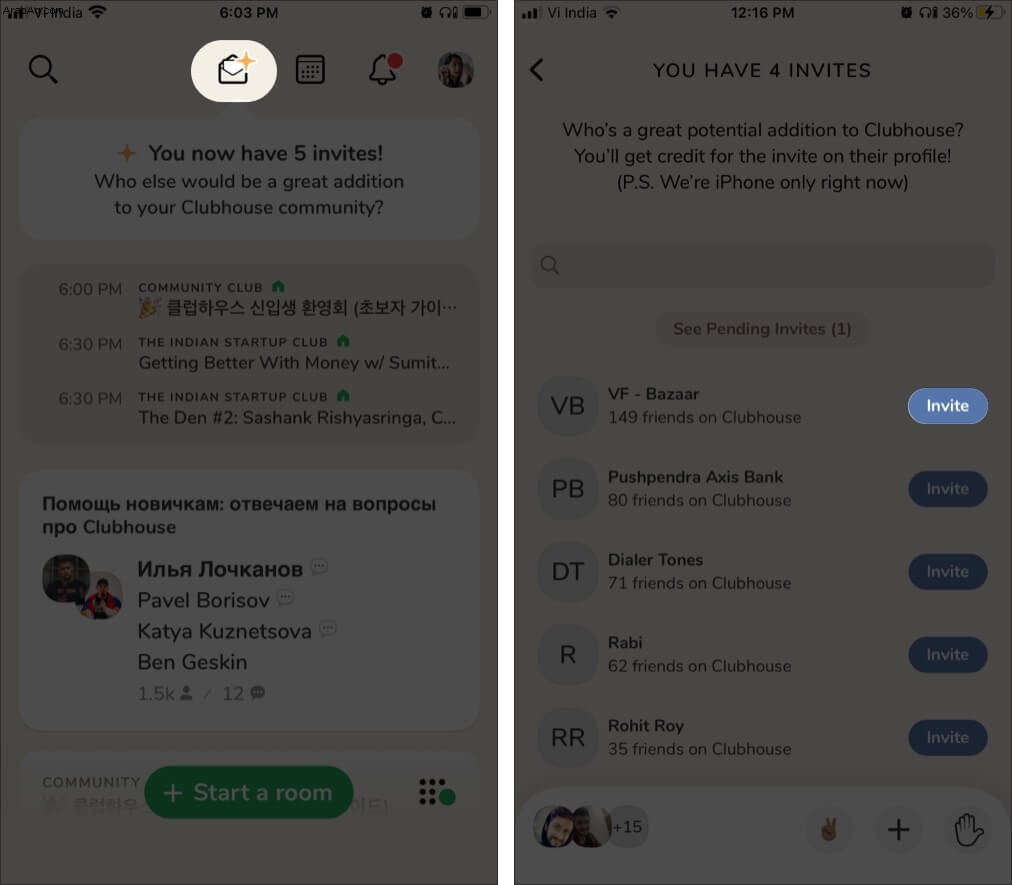
كيفية كسب المزيد من دعوات Clubhouse
يكافئ Clubhouse المستخدم على مشاركته النشطة. على الرغم من عدم قيام أي شخص باختراق الخوارزمية الدقيقة ، فمن الآمن القول أنك قد تكسب المزيد من الدعوات إذا شاركت بنشاط في الغرف وقمت بترتيب واحد أو اثنين من أنفسكم.
استمتع باستخدام تطبيق Clubhouse!
حسنًا ، أعترف أن Clubhouse جعلني مدمن مخدرات ، وأنا تقريبًا مهووس تمامًا. وهذه المقالة التفصيلية هي قصتي للتطبيق ومساعدة المبتدئين أو المستخدمين الحاليين لإتقان Clubhouse.
هل فاتني شيء؟ شارك الحيل والآراء والمراجعات في قسم التعليقات أدناه. وإذا كانت لديك بعض الأسئلة أو كنت بحاجة إلى بعض الاقتراحات ، فلا تتردد في مشاركة ذلك في قسم التعليقات أدناه. سأكون في غاية السعادة للمساعدة!
لمزيد من النصائح والحيل ، راجع:
- 33 أفضل النصائح والحيل من Telegram للمراسلة على iPhone
- أفضل النصائح والحيل لتطبيق Signal Messenger لمستخدمي iPhone
- كيفية حذف حساب Clubhouse على iPhone (طريقتان)
- أيهما أفضل؟ Twitter Spaces مقابل Clubhouse